15个文件同时选中后的右键菜单:
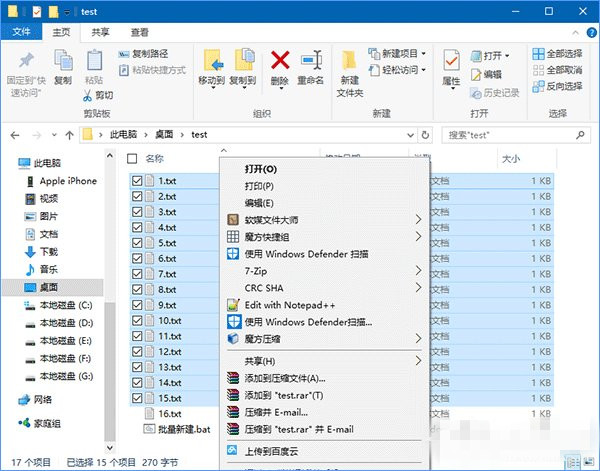
16个文件同时选中后的右键菜单项目:
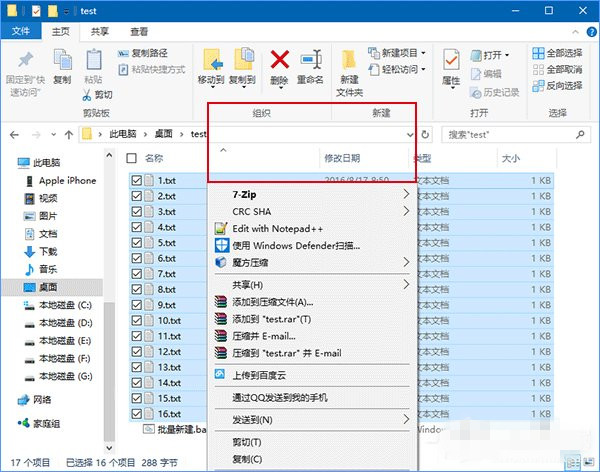
Win10选中多个文件后右键菜单项丢失的解决办法:
1、在Cortana搜索栏输入regedit,按回车键进入注册表编辑器;
2、定位到:HKEY_CURRENT_USER\Software\Microsoft\Windows\CurrentVersion\Explorer,新建DWORD(32位)值,命名为MultipleInvokePromptMinimum;
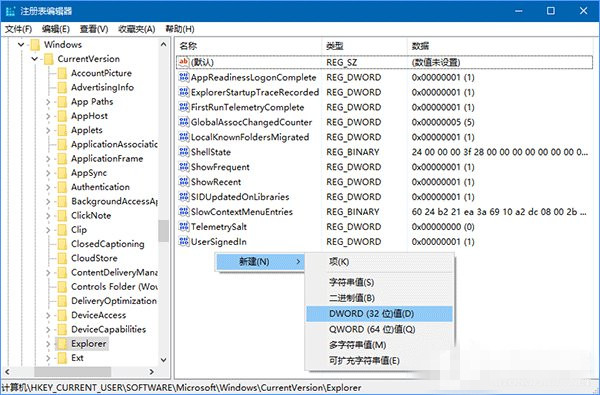
3、双击修改数值数据,注意选择数据格式为“十进制”,然后输入你想启用完整右键菜单的文件数量,比如下图中的“666”;
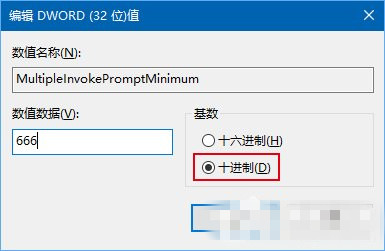
5、修改后点击“确定”,新值即时生效。
关于Win10选中多个文件后右键菜单项显示不全的解决方法就介绍完了,虽然这样设置可以大批量处理文件,不过对于一些配置低的电脑,那么就很容易出现卡顿和死机的问题,在这里还是建议大家尽量避免大批量处理文件。
